Apri, scarica o aggiungi segnalibri a più collegamenti contemporaneamente [Componente aggiuntivo Firefox]
Se si desidera aprire più collegamenti da un sito Web, è necessario tenere premuto il tasto Ctrl tasto e fare clic su ogni collegamento, oppure è possibile selezionare il apri in una nuova scheda opzione dal menu contestuale del tasto destro del mouse per ciascun collegamento. L'intero processo può non solo richiedere molto tempo, ma può essere piuttosto irritante. Qui è dove Collegamenti multipli, un componente aggiuntivo di Firefox, è utile. Collegamenti multipli consente di aprire, copiare o aggiungere segnalibri a più collegamenti contemporaneamente, anziché doverli aprire singolarmente. Con esso, puoi aprire, copiare o aggiungere segnalibri ai siti Web semplicemente disegnando una casella di selezione attorno ai collegamenti. Per impostazione predefinita, il componente aggiuntivo consente di fare clic con il pulsante destro del mouse e trascinare una casella per aprire più collegamenti in nuove schede. In aggiunta a ciò, Preferenze di collegamenti multipli consentono di personalizzare completamente le azioni del pulsante del mouse e l'aspetto del componente aggiuntivo.
Dopo l'installazione, sarai in grado di aprire i collegamenti in nuove schede, copiarli o scaricarli. Inoltre, puoi anche selezionare gruppi di collegamenti in diverse aree della pagina usando il Cambio o Ctrl tasti della tastiera. Ciò è utile se si desidera aprire una serie di collegamenti in una pagina, escluderne altri che seguono e selezionare un'altra serie. Basta selezionare un gruppo di collegamenti, tenere premuto Cambio o Ctrl chiave, lascia fuori quelli che non vuoi aprire e disegna un riquadro attorno a un altro gruppo.
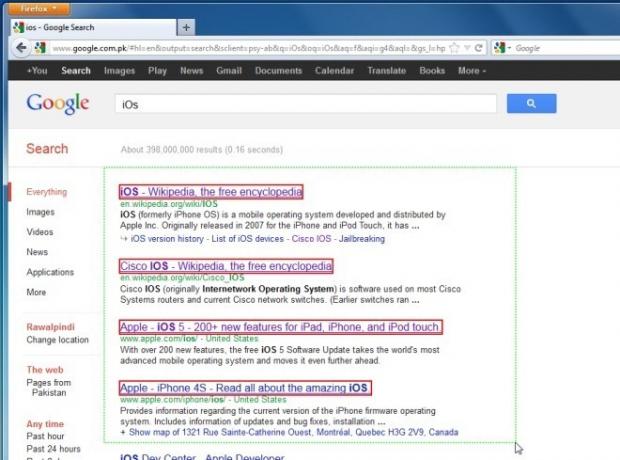
Troverai quattro categorie di base in Preferenze multi-link,Generale, Avanzato, Azioni e Aspetto. Il Generale categoria ti permette di abilitare Mostra icona barra di stato e Selezione intelligente opzioni. Puoi anche selezionare un tasto per la selezione multipla dal menu a discesa. Successivamente, il Avanzate L'opzione consente di bloccare gli stessi collegamenti in una sequenza di apertura e l'ordine inverso dei collegamenti di apertura; inoltre, puoi anche ritardare l'apertura dei collegamenti inserendo il tempo in secondi.
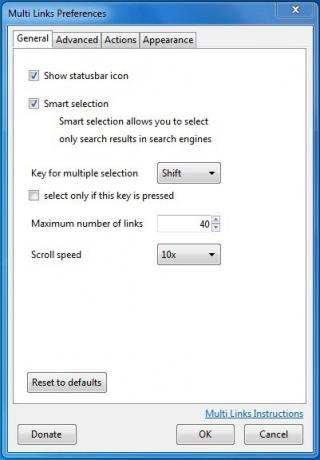
Puoi facilmente modificare le azioni per Pulsante destro del mouse, pulsante centrale del mouse e Tasto sinistro del mouse. Troverai più opzioni per ognuna, come ad esempio Nessuna azione, Apri in nuove schede, Apri in nuove finestre, Aggiungi ai segnalibri, Link per il download e altro ancora L'ultima categoria, Aspetto, consente di impostare un colore per la casella di selezione e i collegamenti. Inoltre, puoi persino modificare la larghezza e lo stile della casella di selezione e del bordo dei collegamenti. Una volta fatto, premi il tasto ok e sei a posto.

I collegamenti multipli sono utili, specialmente quando si navigano nei motori di ricerca e si desidera aprire più collegamenti contemporaneamente. Il componente aggiuntivo può essere installato dal seguente link.
Installa il componente aggiuntivo Multi Links per Firefox
Ricerca
Messaggi Recenti
Visualizza i risultati di ricerca di YouTube nel layout della griglia [Firefox]
Youtube è senza dubbio il modo più popolare per guardare video di q...
Crea e condividi opuscoli di immagini, video e testi con un semplice opuscolo
Opuscolo semplice è un'applicazione web che consente agli utenti di...
PHPAnywhere - Sviluppa applicazioni PHP online con l'editor di codice di sintassi in tempo reale
Sei uno sviluppatore PHP / HTML che desidera continuare a sviluppar...

![Visualizza i risultati di ricerca di YouTube nel layout della griglia [Firefox]](/f/155526914cbb824ce5a20c4b3cde6688.jpg?width=680&height=100)

